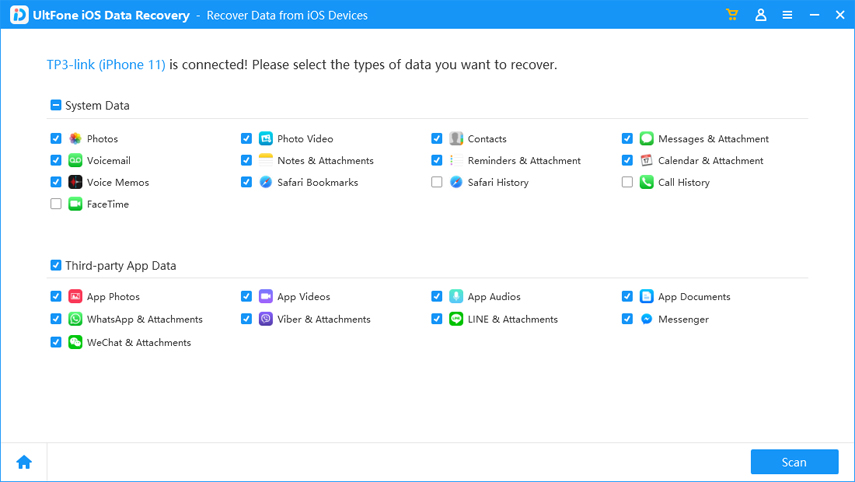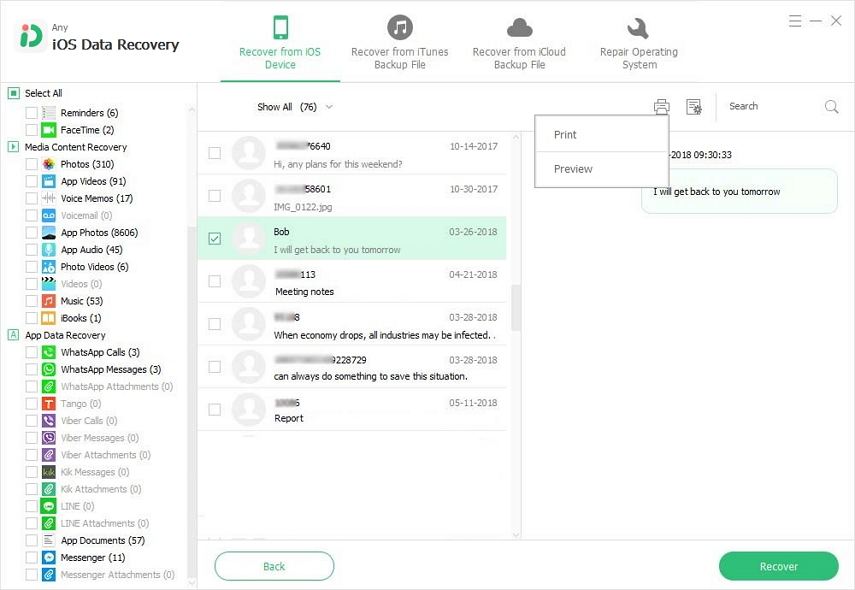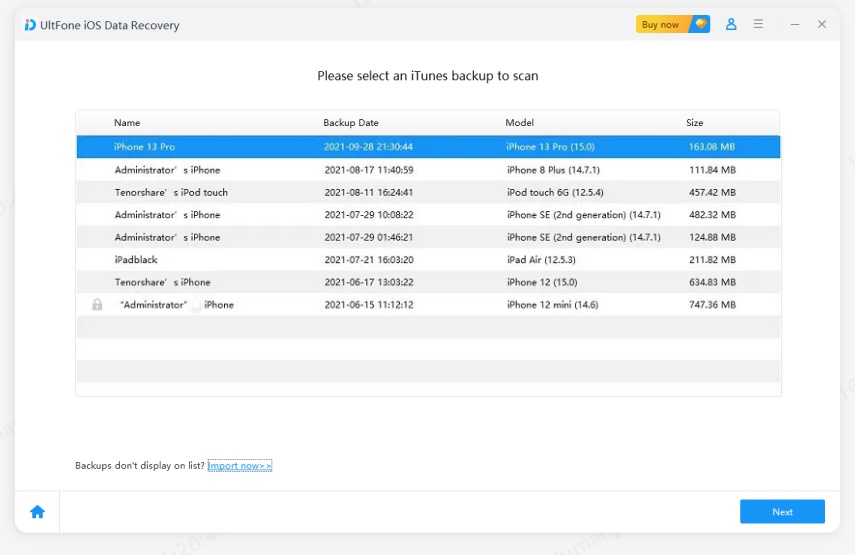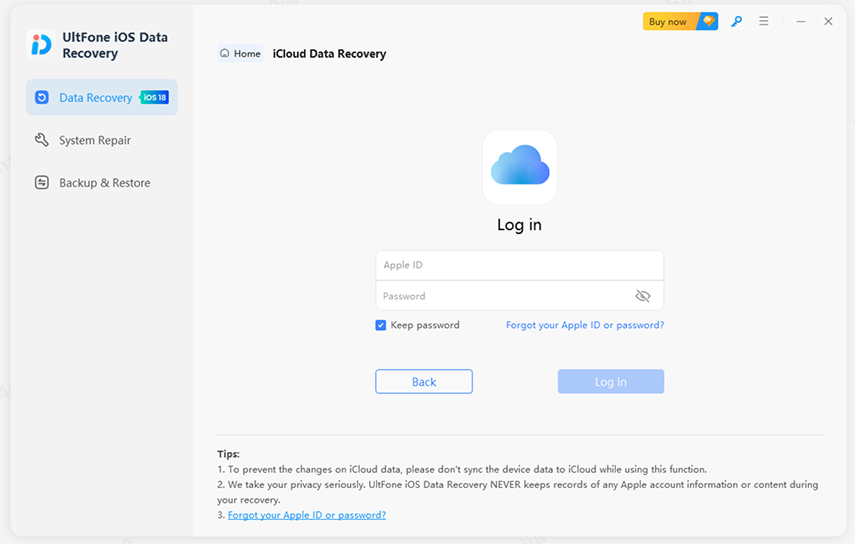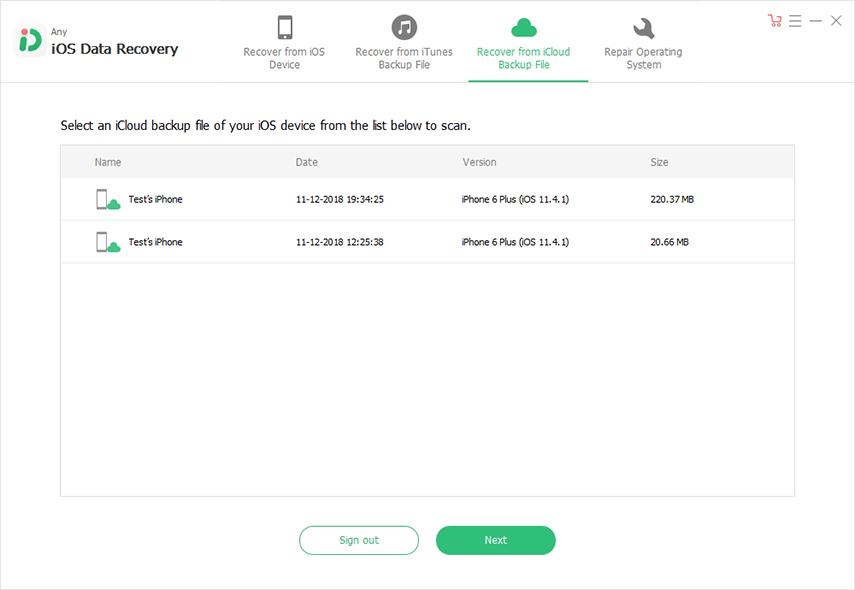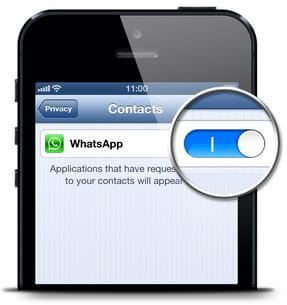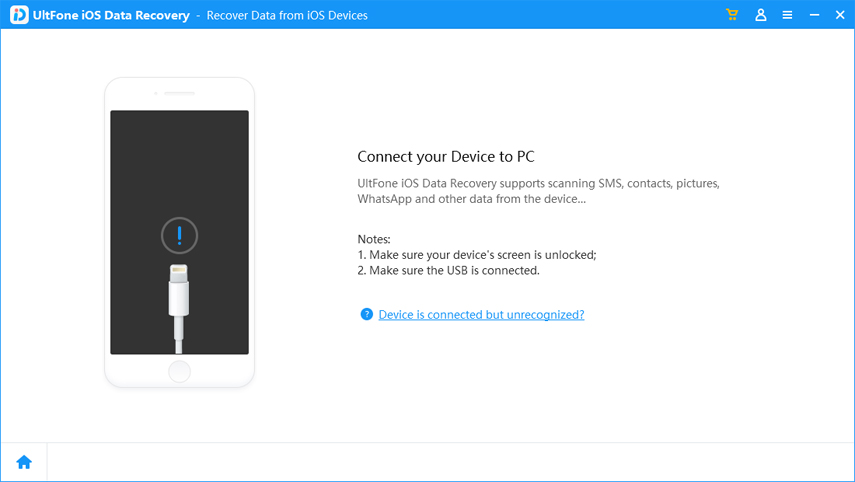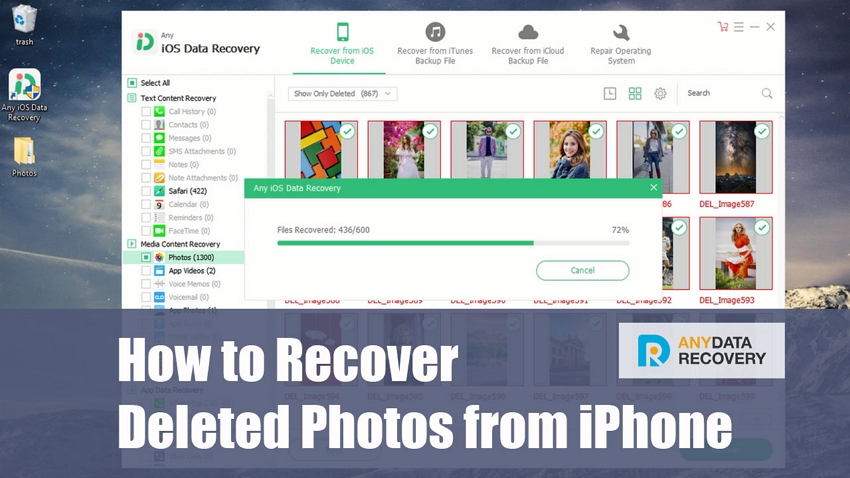Cómo recuperar contactos de WhatsApp en iPhone
 Santiago Hernandez
Santiago Hernandez- Actualizado en 2023-03-09 a WhatsApp Tips
Recientemente WhatsApp ha afirmado que alcanza los 400 millones de usuarios activos. ¡Una gran cifra! Mientras que el popular servicio de mensajería instantánea aumenta, los problemas también aumentan, incluyendo la pérdida de contactos: has borrado accidentalmente los contactos de WhatsApp en tu iPhone, la actualización de iOS 13/12 o el jailbreak de iOS 12 ha borrado los contactos de WhatsApp, has reinstalado el WhatsApp que no funcionaba correctamente y todos los contactos han desaparecido, o al reiniciar tu iPhone cuando tu WhatsApp se ha crasheado puedes perder toda la lista de contactos. Por suerte, puedes recuperar fácilmente los contactos de WhatsApp con 3 métodos:
- Método 1: Recuperar los contactos de WhatsApp en el iPhone sin copia de seguridad
- Método 2: Restaurar los contactos de WhatsApp desde un archivo de copia de seguridad de iTunes
- Método 3: Restaurar los contactos de WhatsApp desde un archivo de copia de seguridad de iCloud
Si necesita recuperar los contactos de WhatsApp de su iPhone, seleccione cualquiera de los 3 métodos en consecuencia. Dado que la pérdida de datos de WhatsApp puede ocurrir en cualquier momento, debe hacer copia de seguridad de WhatsApp de tu iPhone para evitar perder archivos importantes.
Método 1: Recuperar los contactos de WhatsApp en el iPhone sin copia de seguridad
"¿Puedo recuperar los contactos borrados de Whatsapp en el iPhone?" Sin duda, sí se puede. Descargue e instale WhatsApp Recovery en cualquier computador con Windows (incluyendo Windows 8.1/8/7/XP/Vista). Ayudará a recuperar al 100% los contactos de Whatsapp borrados o perdidos en iPhone 6/6 Plus/5S/5C/5/4S/4. Los contactos recuperados se pueden guardar como archivos vCard/VCF, así como en los formatos de .xls, .txt, .xlm. Aquí están las guías, que cubren cómo restaurar los contactos de WhatsApp en iOS 8.
Cómo recuperar los contactos perdidos de WhatsApp en iPhone sin copia de seguridad
No se preocupe aunque no tenga archivos de copia de seguridad del iPhone. WhatsApp Recovery le permite recuperar todos los contactos de WhatsApp perdidos directamente desde su iPhone sin necesidad de una copia de seguridad de iTunes o iCloud.
-
1. Conecta tu iPhone al computador y ejecuta iOS Data Recovery. Después de que este software detecte tu iPhone, puedes seleccionar los tipos de archivos a recuperar. Si sólo has perdido los contactos de WhatsApp, selecciona "WhatsAppp & Attachments".

-
2. Haz clic en "Start Scan" para empezar a escanear tus mensajes y contactos de WhatsApp perdidos. Cuando el escaneo se haya completado, podrás previsualizar los chats de WhatsApp que contienen los mensajes y contactos.

- 3. Elige los datos de WhatsApp y haz clic en el botón Recover en la esquina inferior derecha para recuperarlos en el computador.
Metodo 2: Restaurar los contactos de WhatsApp del iPhone desde un archivo de copia de seguridad de iTunes
El iOS Data Recovery también ayuda a recuperar los contactos de WhatsApp borrados del iPhone desde los archivos de copia de seguridad de iTunes ilegibles. Puede recuperar fácilmente los contactos incluso si su iPhone está roto, perdido o robado.
-
Ejecuta este iPhone Data Recovery y selecciona Recover from iTunes Backup. Este software detectará y enumerará todos los archivos de copia de seguridad de iTunes. Seleccione el último archivo de copia de seguridad y haga clic en Start Scan.

-
Después de escanear, puedes previsualizar y recuperar los contactos de WhatsApp en el iPhone X.
Método 3: Restaurar los contactos de WhatsApp desde un archivo de copia de seguridad de iCloud
iOS Data Recovery puede extraer el archivo de copia de seguridad de iCloud y permitirle recuperar los mensajes de WhatsAppa y los contactos del archivo de copia de seguridad.
-
1. Ejecuta iOS Data Recovery y selecciona "Recover from iCloud Backup File", inicie sesión en su iCloud con la cuenta de Apple ID.

-
2. Después de iniciar sesión en iCloud, puede seleccionar una copia de seguridad de iCloud y descargar todos los archivos de copia de seguridad para obtener una vista previa.

-
3. Previsualiza y elige tus contactos de WhatsApp para restaurarlos.

Siempre que te encuentres con el problema de que "WhatsApp ha borrado mis contactos en el iPhone", prueba WhatsApp Recovery para ayudarte a recuperarlos.
Un consejo útil: ¿Cómo habilitar el acceso de WhatsApp a los contactos del iPhone?
Puede habilitar el acceso de WhatsApp a los contactos de su iPhone, como el número de teléfono y la libreta de direcciones, para poder ver los nombres de los contactos, iniciar nuevos chats de grupo o emitir mensajes, ver los favoritos o cambiar su estado y hacer más cosas. A continuación te explicamos cómo hacerlo:
- 1. Ve a "Ajustes" en tu iPhone y toca "Privacidad".
- 2. Pulsa "Contactos" y asegúrate de que WhatsApp está activado.